Memberstack is currently LIVE on Product Hunt! Click here to Join the Discussion →
Find anything
⌘ + K
Ask the AI NEW
Search Help Center
Ask the Community
Message Support
Slack Channel
Product Wishlist
Report a Bug
Twitter - @Memberstack
System Status
Terms & Privacy PoliciesSomething not working as expected?
We would really appreciate if you could let us know what the issue is! If you want us to get back to you about it, you can leave your email too.
Thank you! Your feedback is much appreciated 💙
Oops! Something went wrong while submitting the form.
← All Scripts
#48 - Autocomplete Address Inputs v0.1
Prefill all address inputs using the Google Places API!
Need help with this MemberScript?
All Memberstack customers can ask for assistance in the 2.0 Slack. Please note that these are not official features and support cannot be guaranteed.
View demo
Head Code
Place this in your page <head>
<!-- 💙 MEMBERSCRIPT #48 HEAD CODE v0.1 💙 AUTOFILL ADDRESS INPUTS -->
<script src="https://maps.googleapis.com/maps/api/js?key=YOUR-API-KEY&libraries=places&callback=initAutocomplete" async defer> </script>
<style>
.pac-logo::after {
display: none;
}
.pac-container {
border-radius: 5px;
border: 1px solid #ccc;
}
.pac-item {
padding: 0 10px;
}
</style>
Body Code
Place this in your page </body>
<!-- 💙 MEMBERSCRIPT #48 BODY CODE v0.1 💙 AUTOFILL ADDRESS INPUTS -->
<script>
let autocomplete;
function initAutocomplete() {
autocomplete = new google.maps.places.Autocomplete(
document.querySelector('input[ms-code-input="address"]'),
{
componentRestrictions: { country: ['US'] },
fields: ['address_components'],
types: ['address']
}
);
autocomplete.addListener('place_changed', function() {
const place = autocomplete.getPlace();
if (place) {
const addressInput = document.querySelector('input[ms-code-input="address"]');
const cityInput = document.querySelector('input[ms-code-input="city"]');
const regionInput = document.querySelector('input[ms-code-input="region"]');
const countryInput = document.querySelector('input[ms-code-input="country"]');
const postalCodeInput = document.querySelector('input[ms-code-input="postal-code"]');
addressInput.value = extractAddress(place);
cityInput.value = extractCity(place);
regionInput.value = extractRegion(place);
countryInput.value = extractCountry(place);
postalCodeInput.value = extractPostalCode(place);
}
});
}
function extractAddress(place) {
let address = '';
const streetNumber = extractComponent(place, 'street_number');
const route = extractComponent(place, 'route');
if (streetNumber) {
address += streetNumber + ' ';
}
if (route) {
address += route;
}
return address.trim();
}
function extractComponent(place, componentType) {
for (const component of place.address_components) {
if (component.types.includes(componentType)) {
return component.long_name;
}
}
return '';
}
function extractCity(place) {
for (const component of place.address_components) {
if (component.types.includes('locality')) {
return component.long_name;
}
}
return '';
}
function extractRegion(place) {
for (const component of place.address_components) {
if (component.types.includes('administrative_area_level_1')) {
return component.long_name;
}
}
return '';
}
function extractCountry(place) {
for (const component of place.address_components) {
if (component.types.includes('country')) {
return component.long_name;
}
}
return '';
}
function extractPostalCode(place) {
for (const component of place.address_components) {
if (component.types.includes('postal_code')) {
return component.long_name;
}
}
return '';
}
</script>
Description
Attribute
No items found.
Creating the Make.com Scenario
1. Download the JSON blueprint below to get stated.
2. Navigate to Make.com and Create a New Scenario...
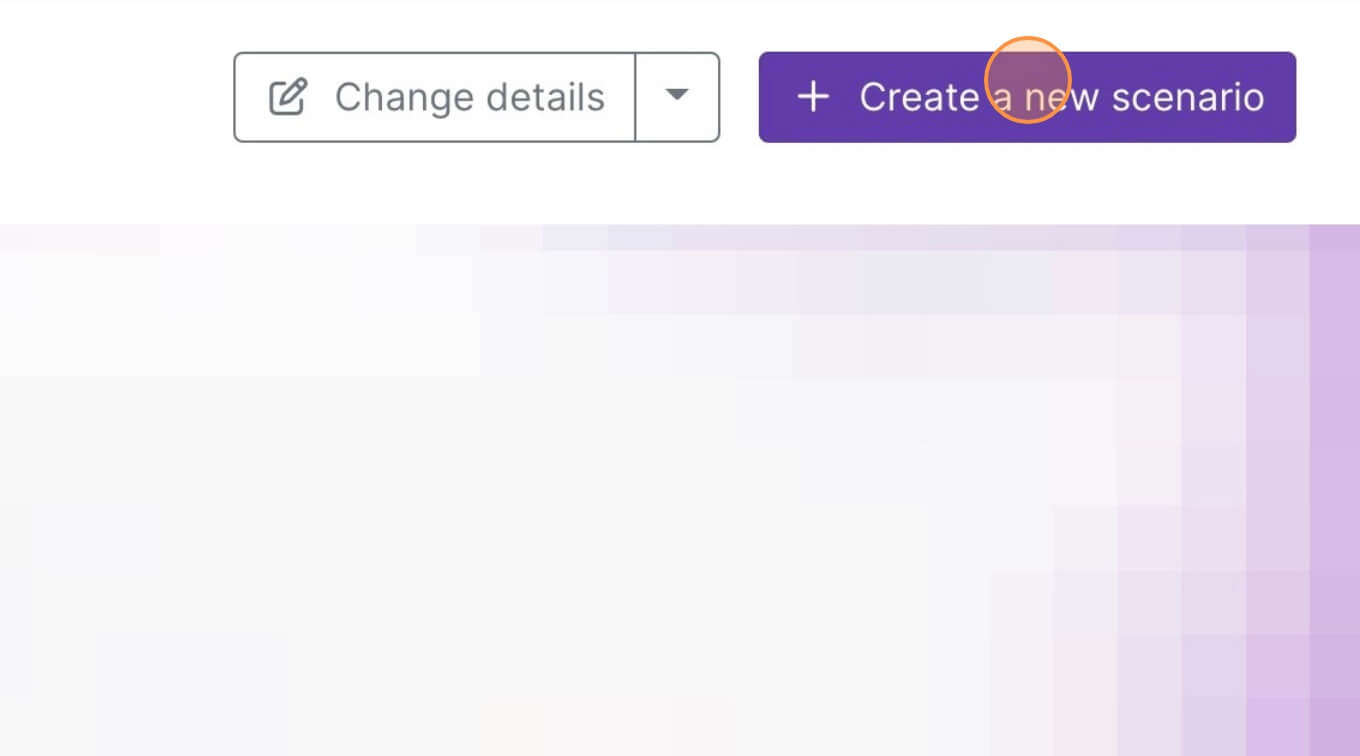
3. Click the small box with 3 dots and then Import Blueprint...
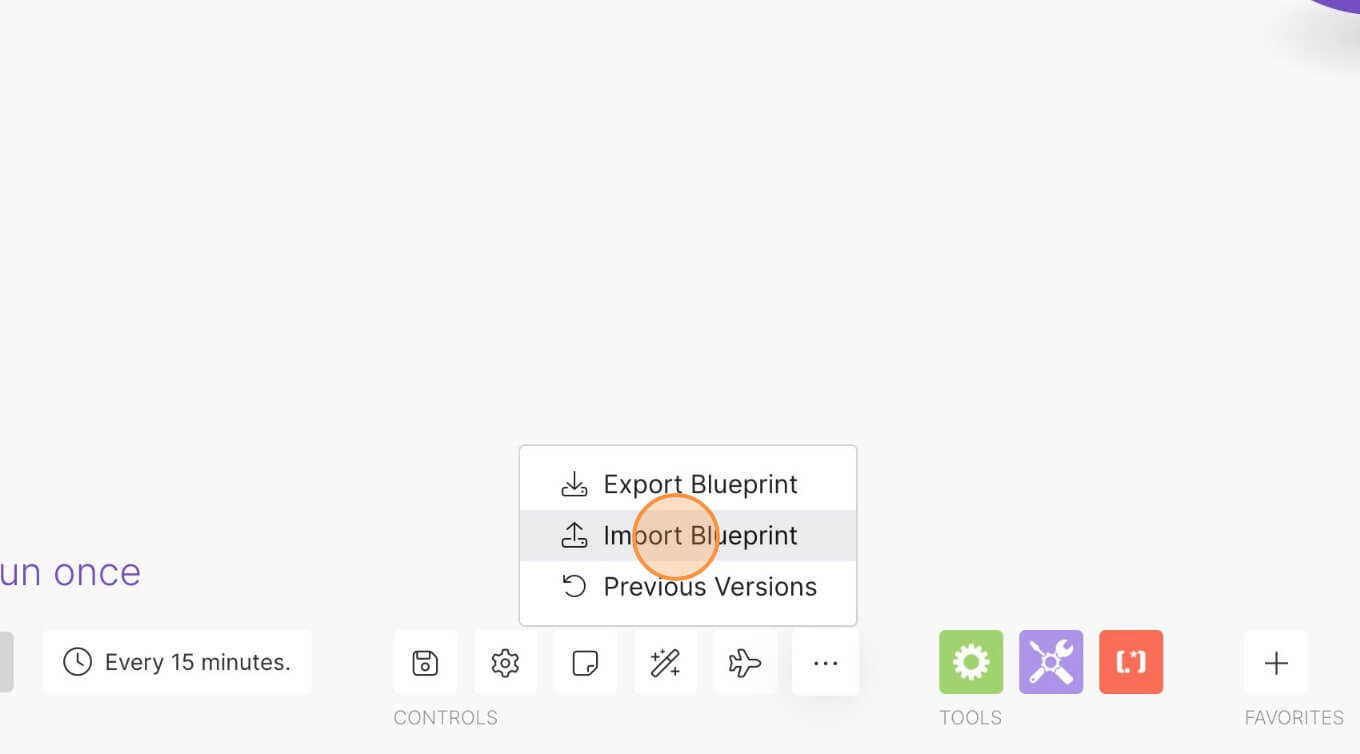
4. Upload your file and voila! You're ready to link your own accounts.
Try Memberstack for free
100% free, unlimited trial — upgrade only when you're ready to launch. No credit card required.
Product
Full Feature ListUser AccountsGated ContentSecure PaymentsAPI & IntegrationsCreate a new account2.0 Log in1.0 Log inPricingLanguage
Privacy PolicyTerms of ServiceCookie PolicySecurity Policy
© Memberstack Inc. 2018 – 2024. All rights reserved.



.png)
